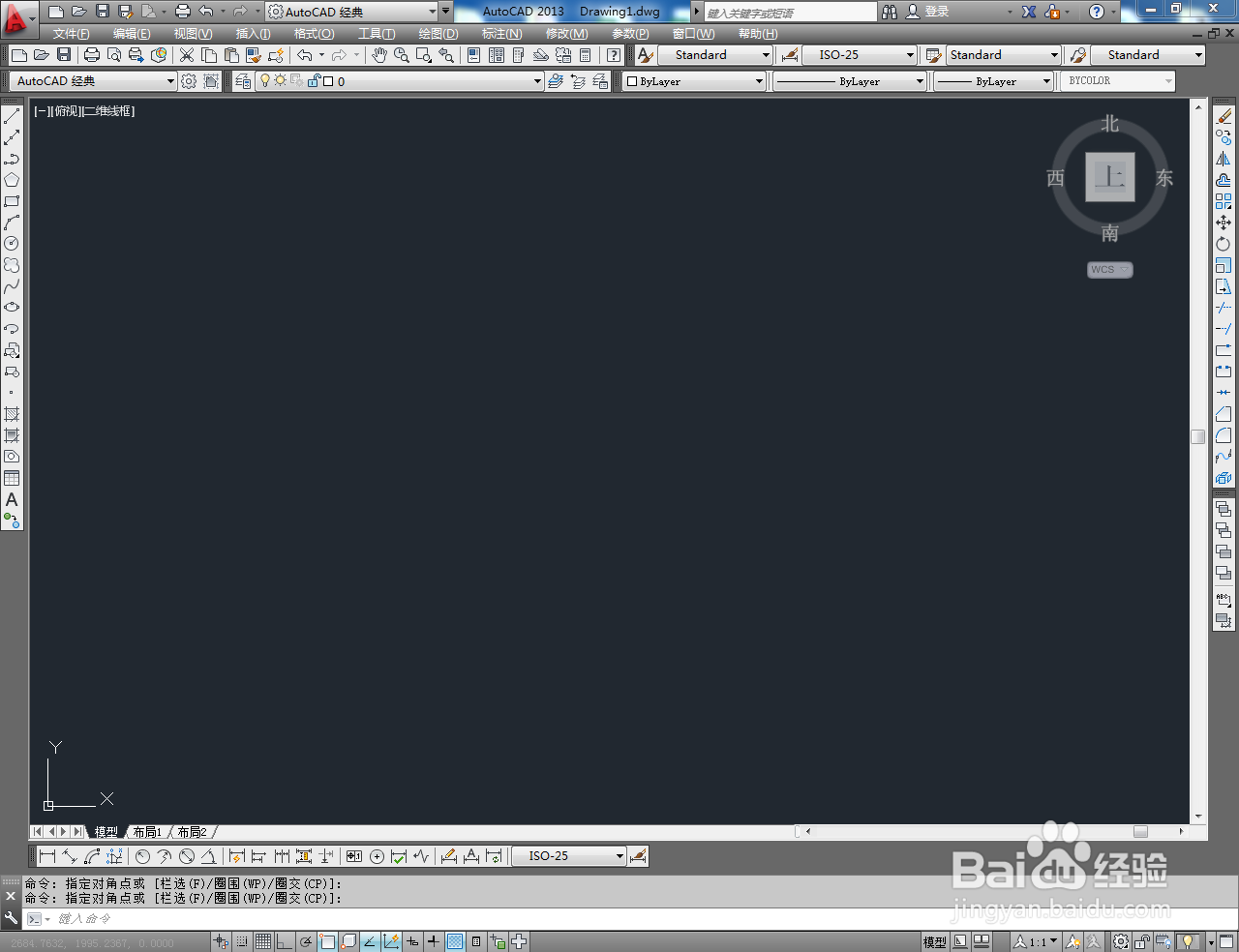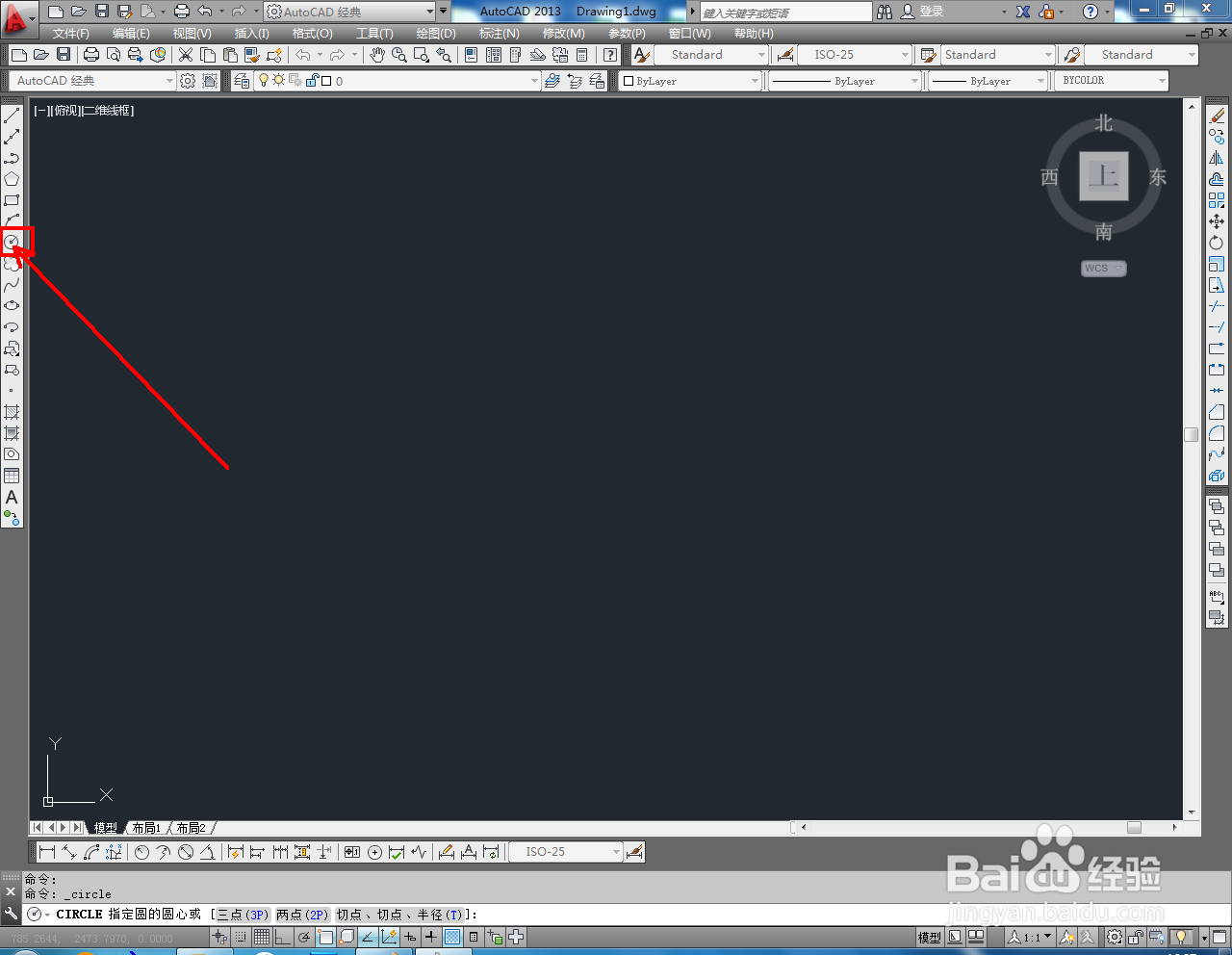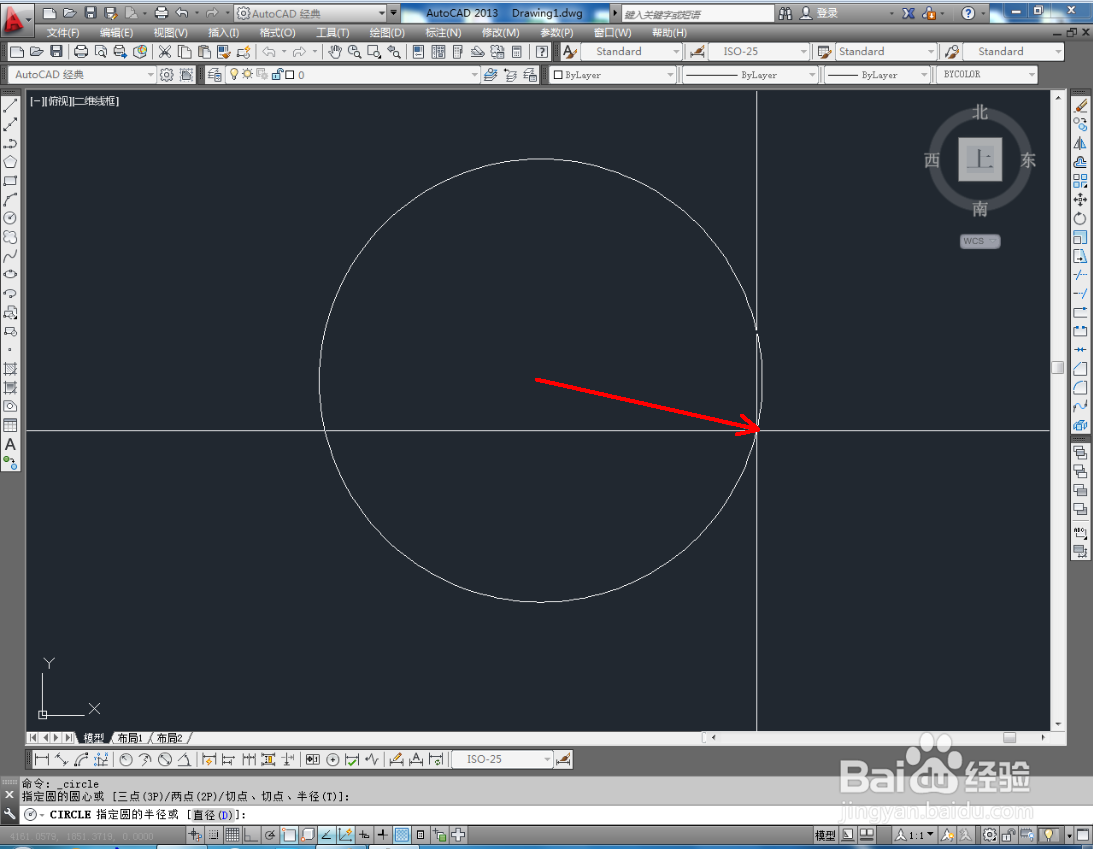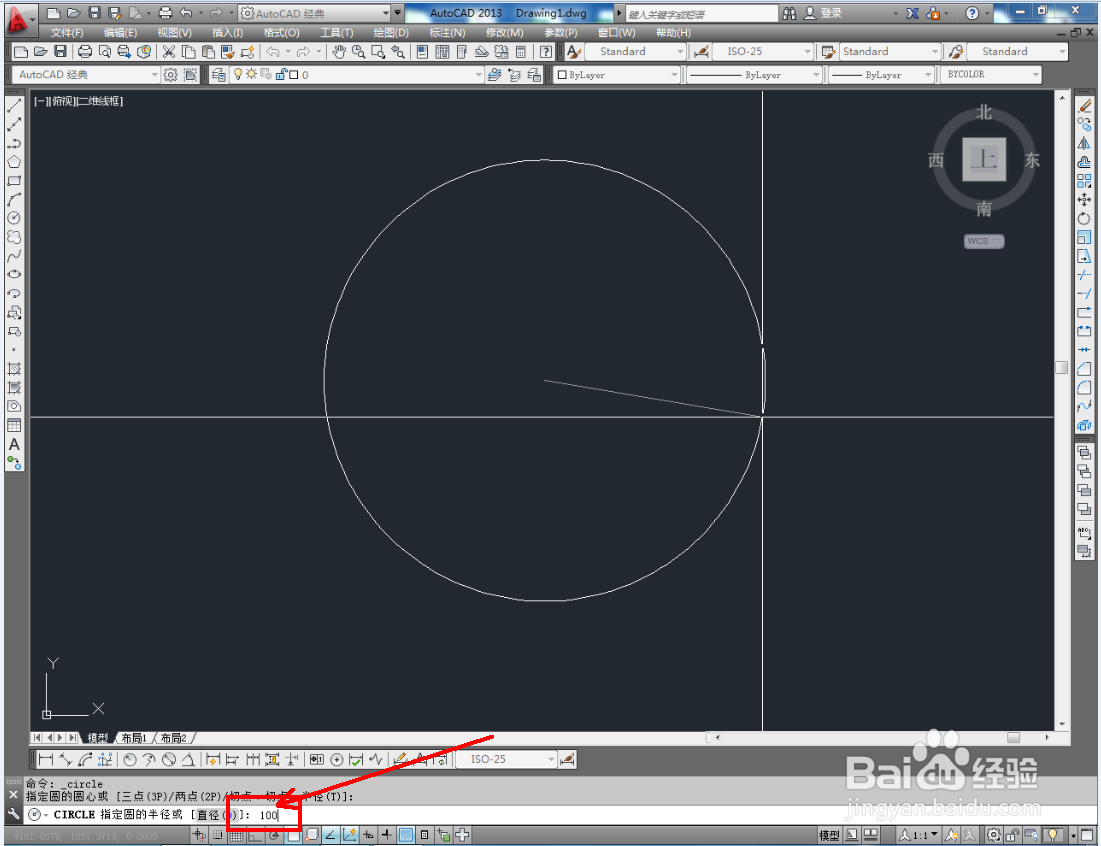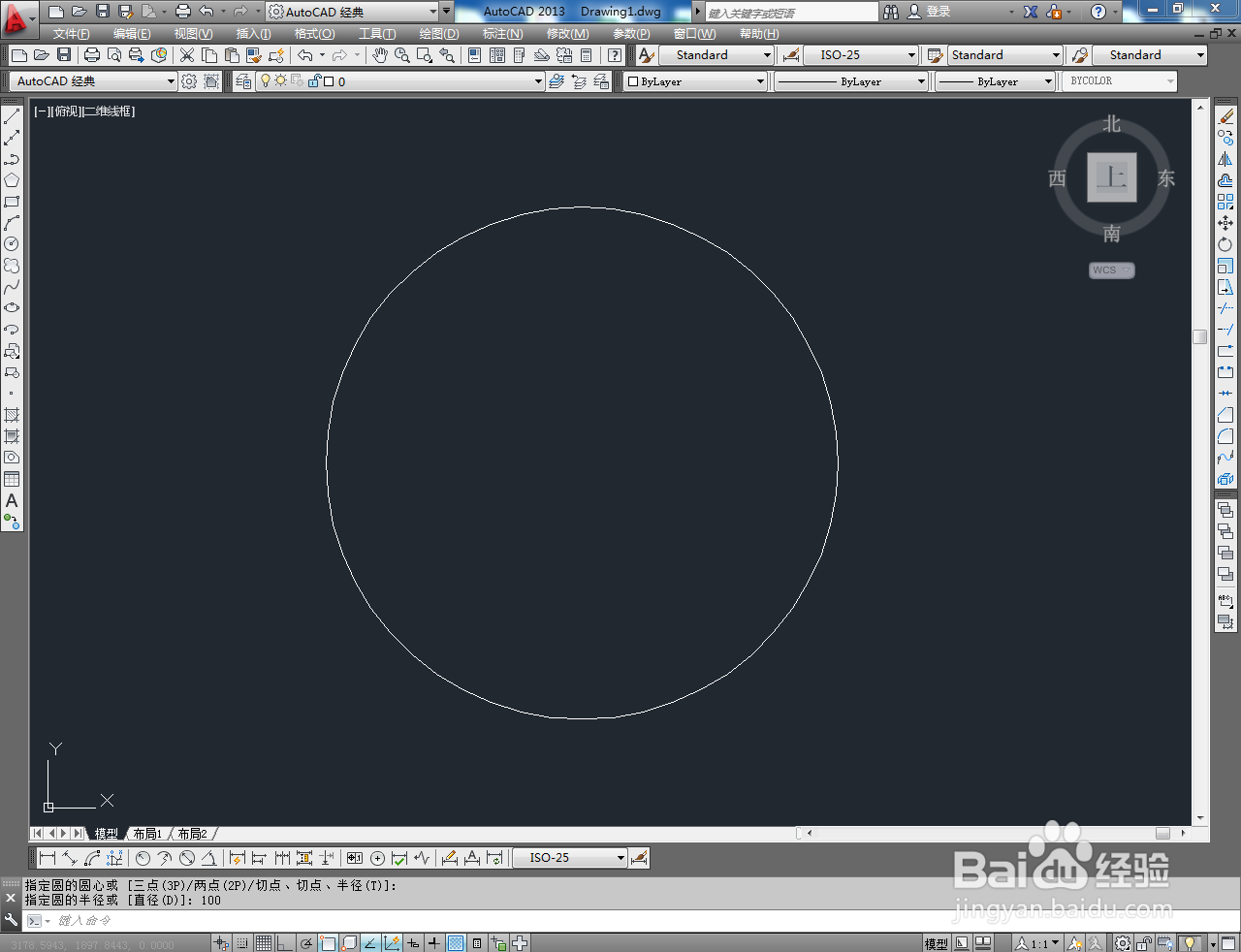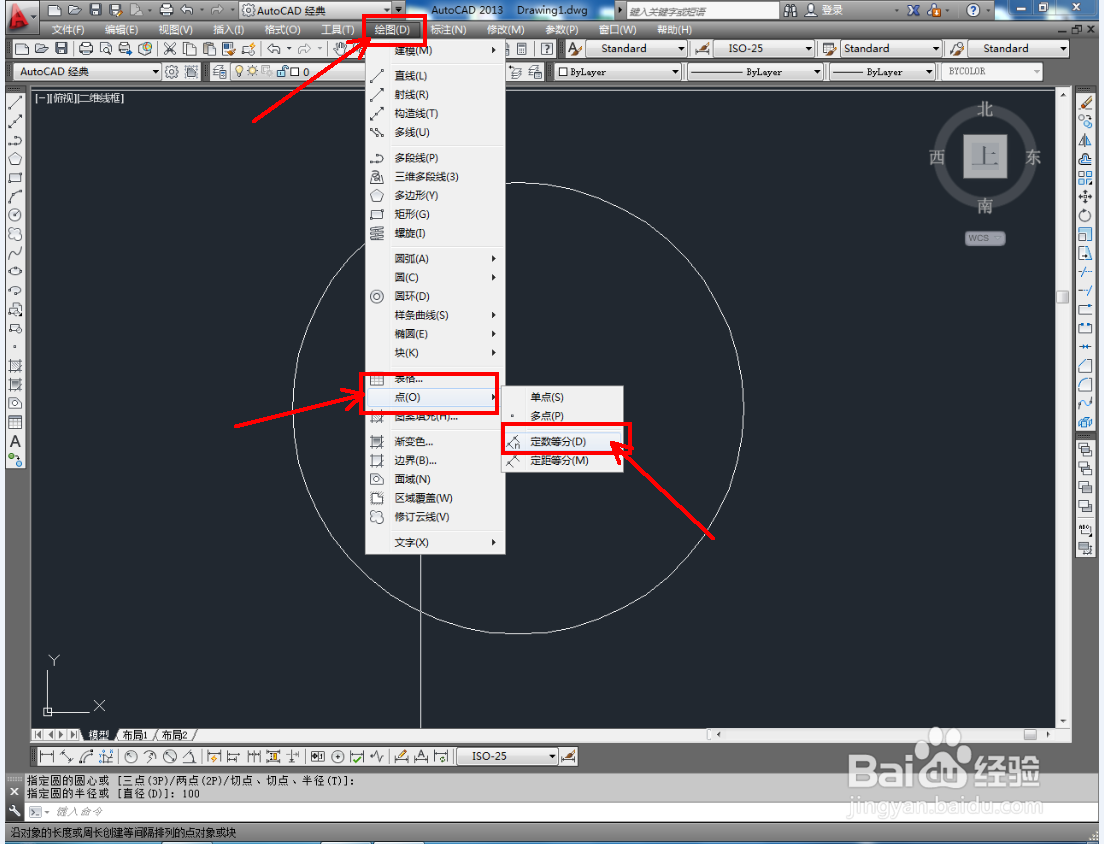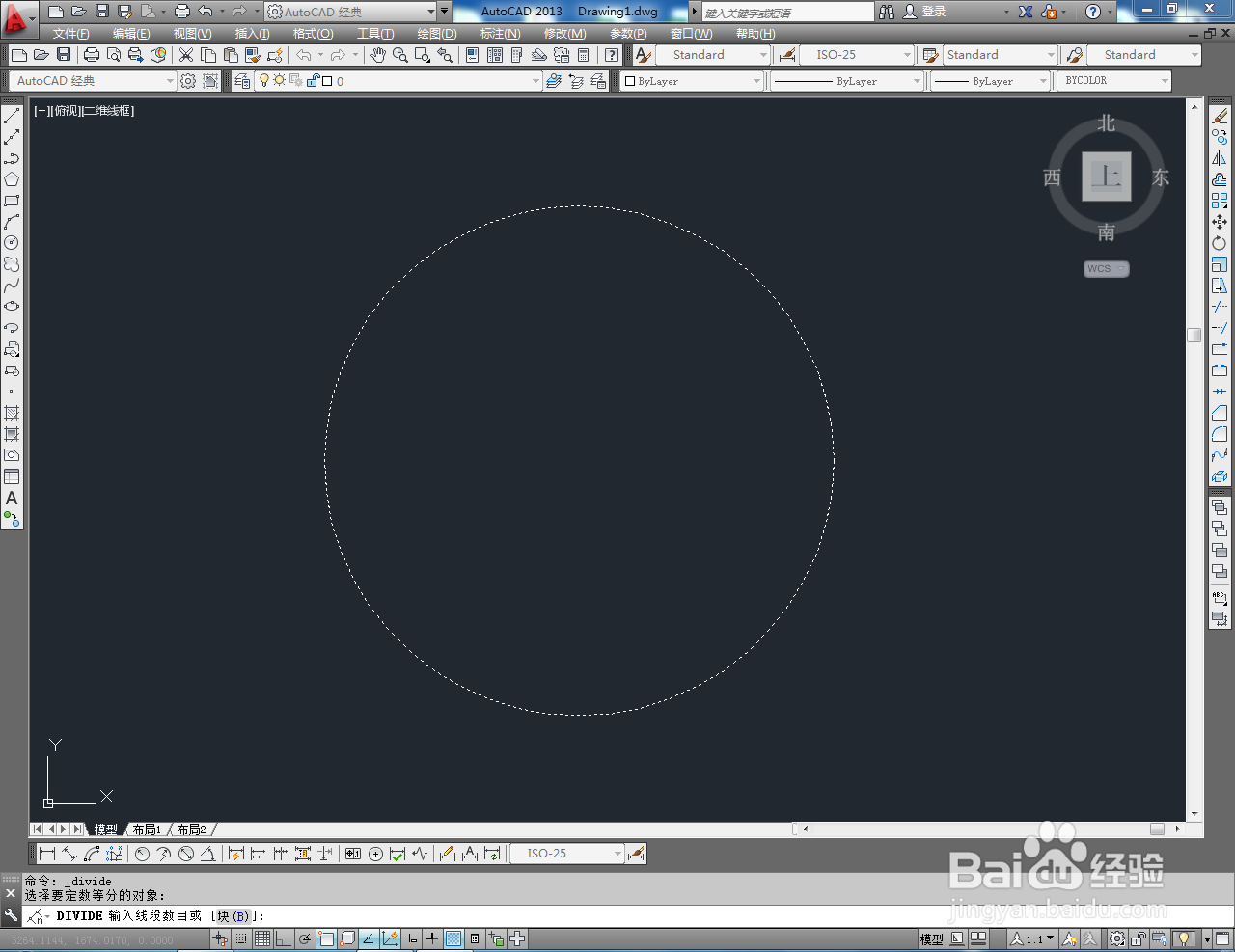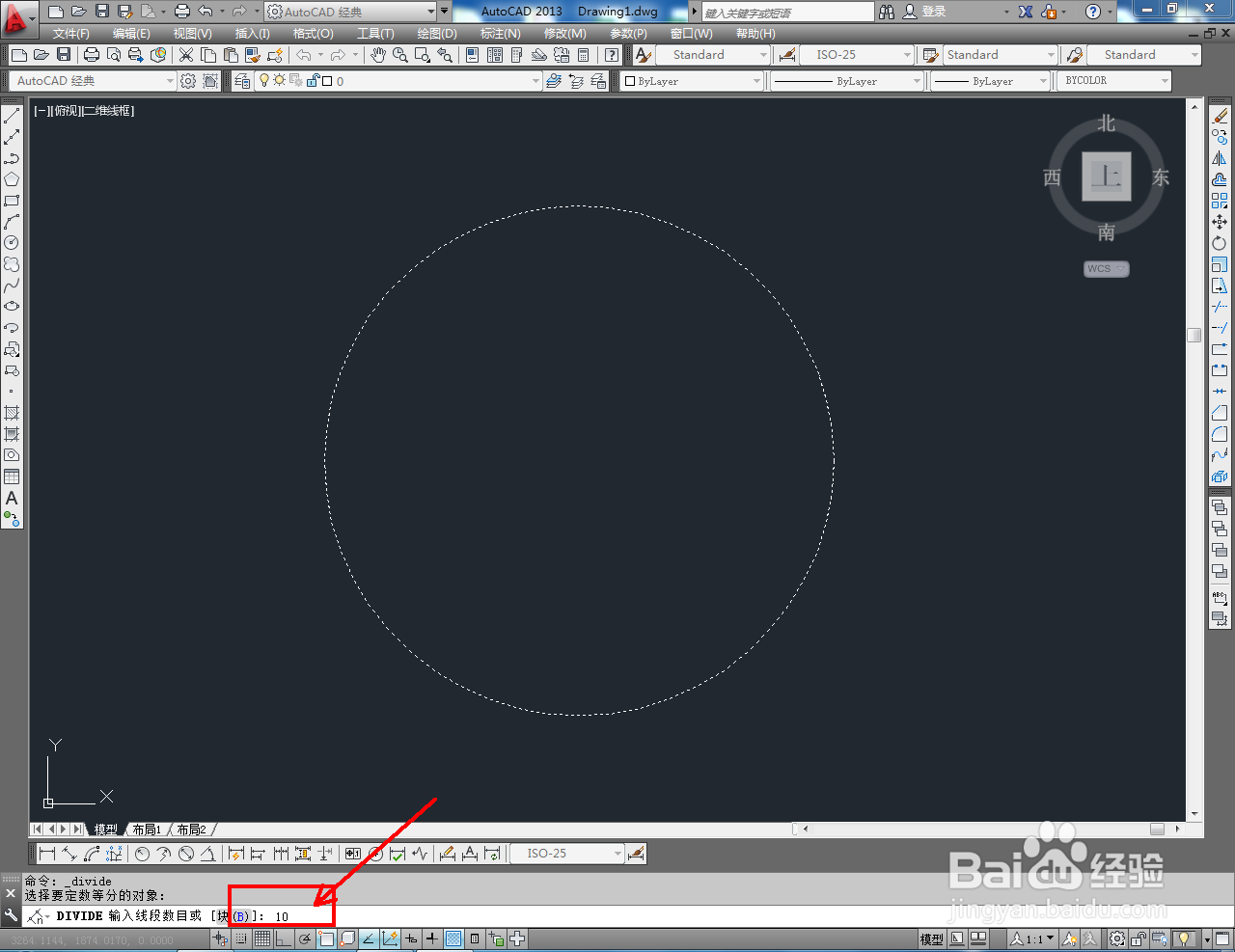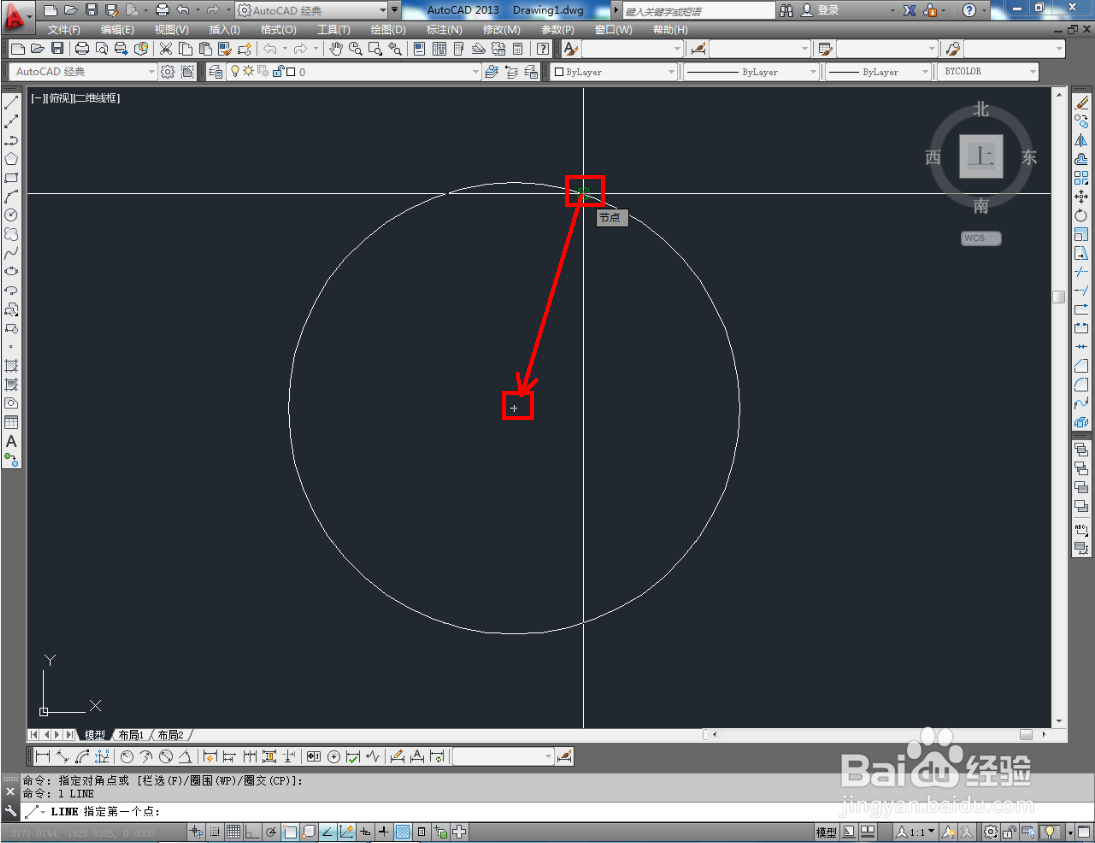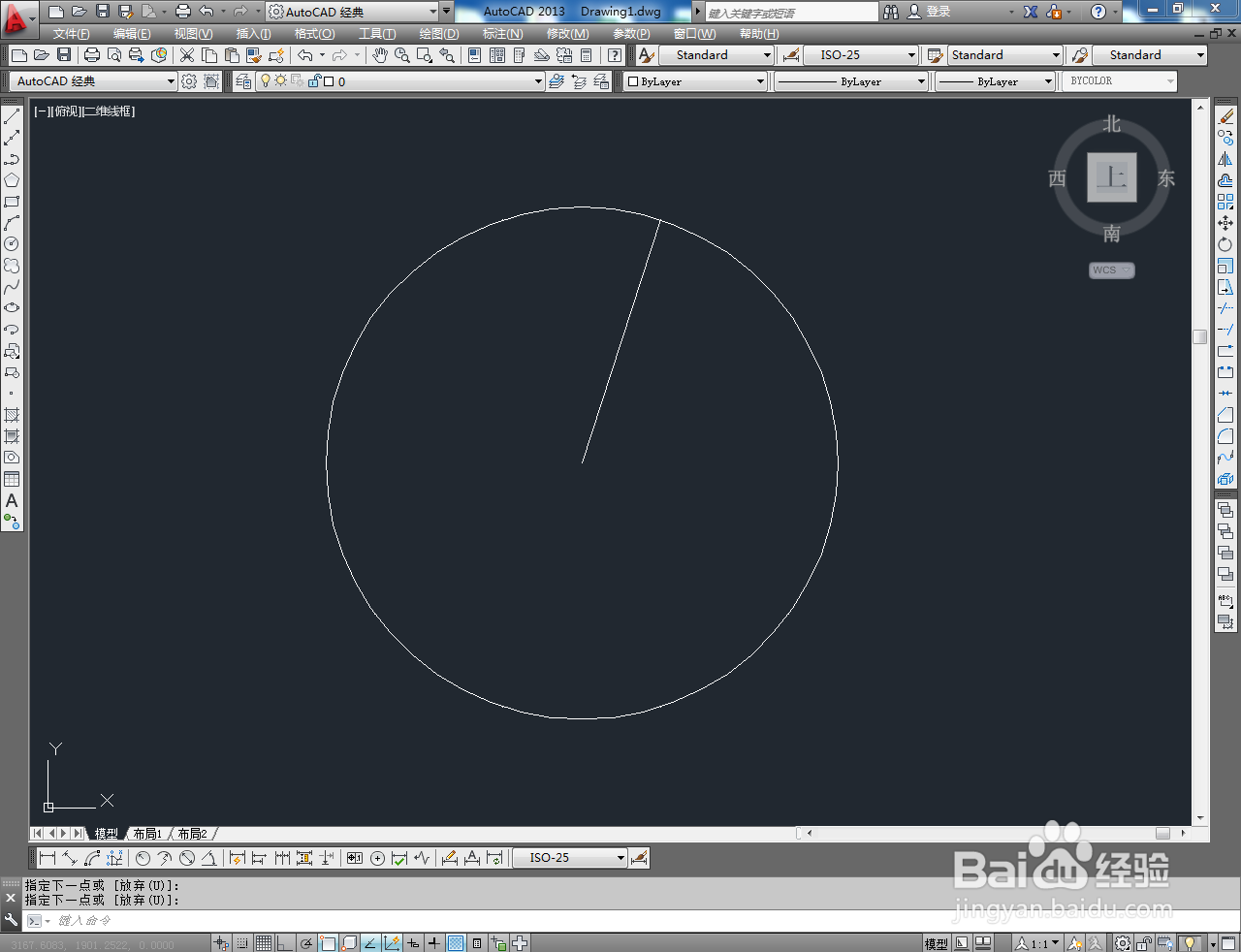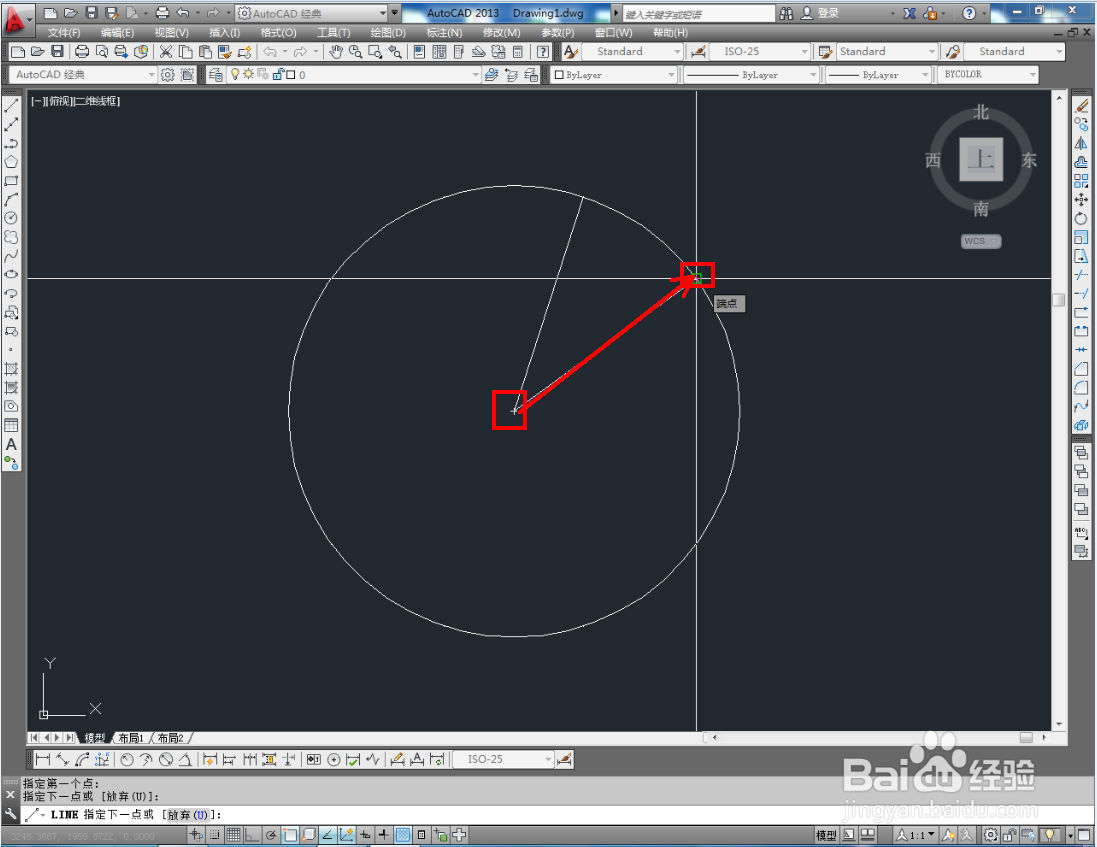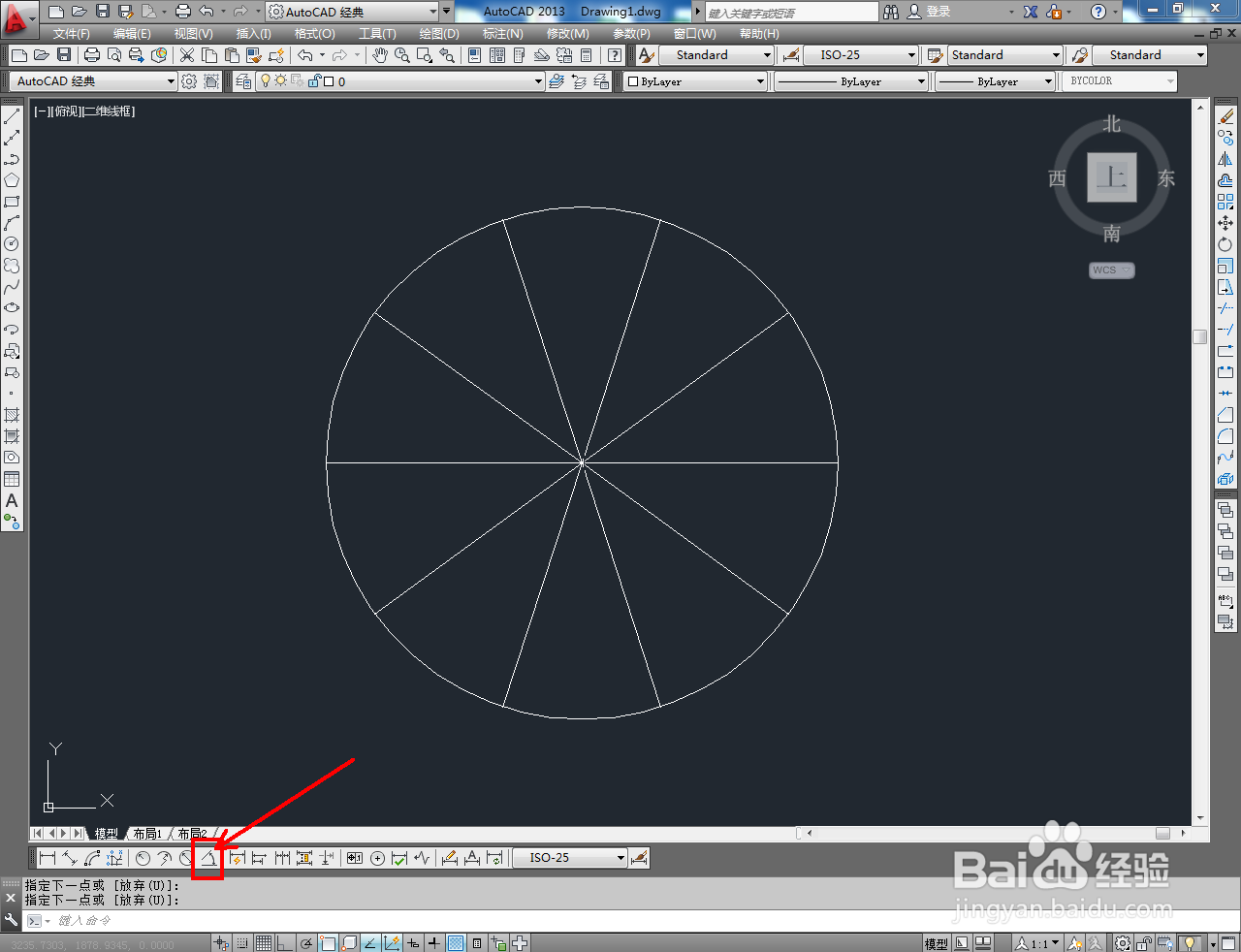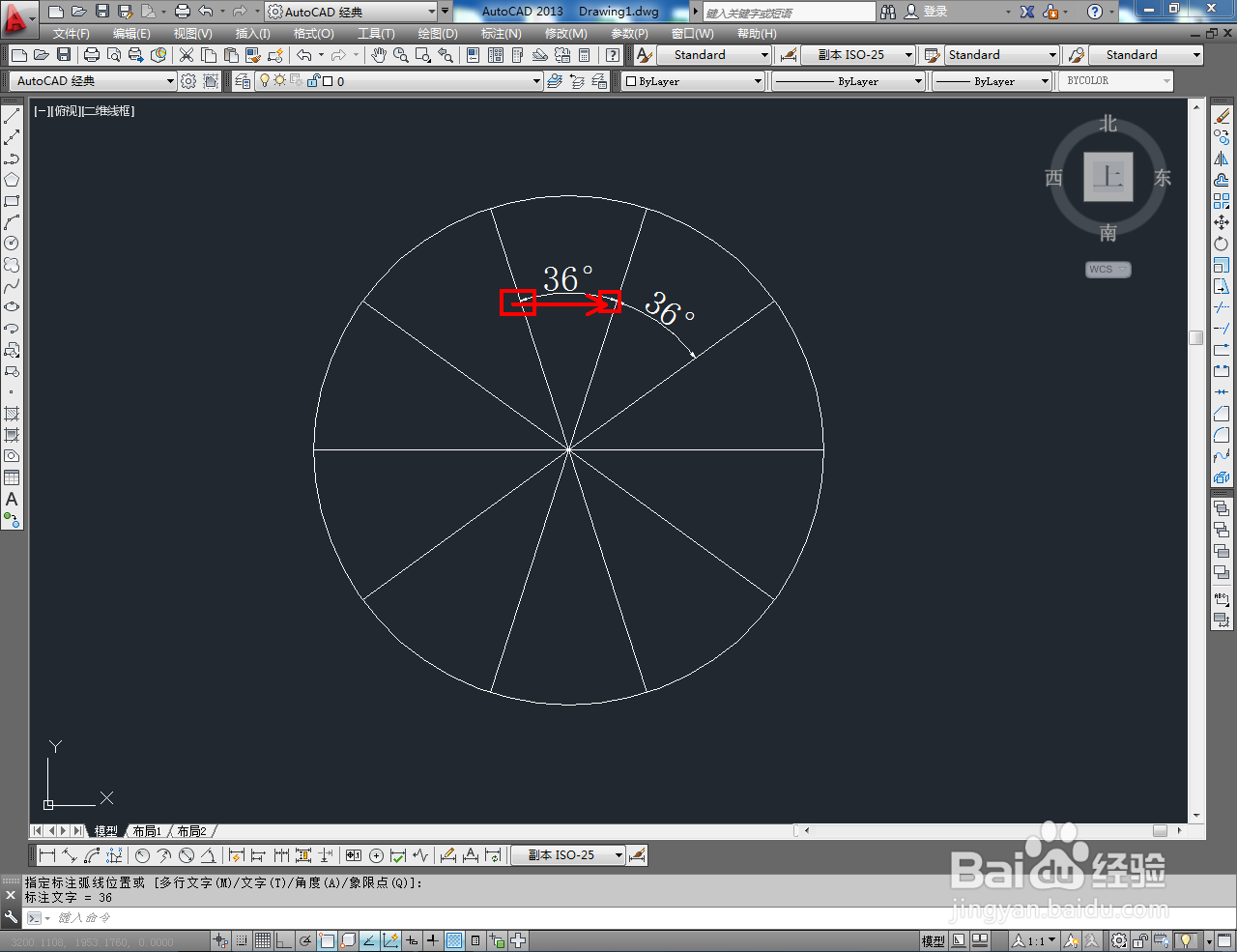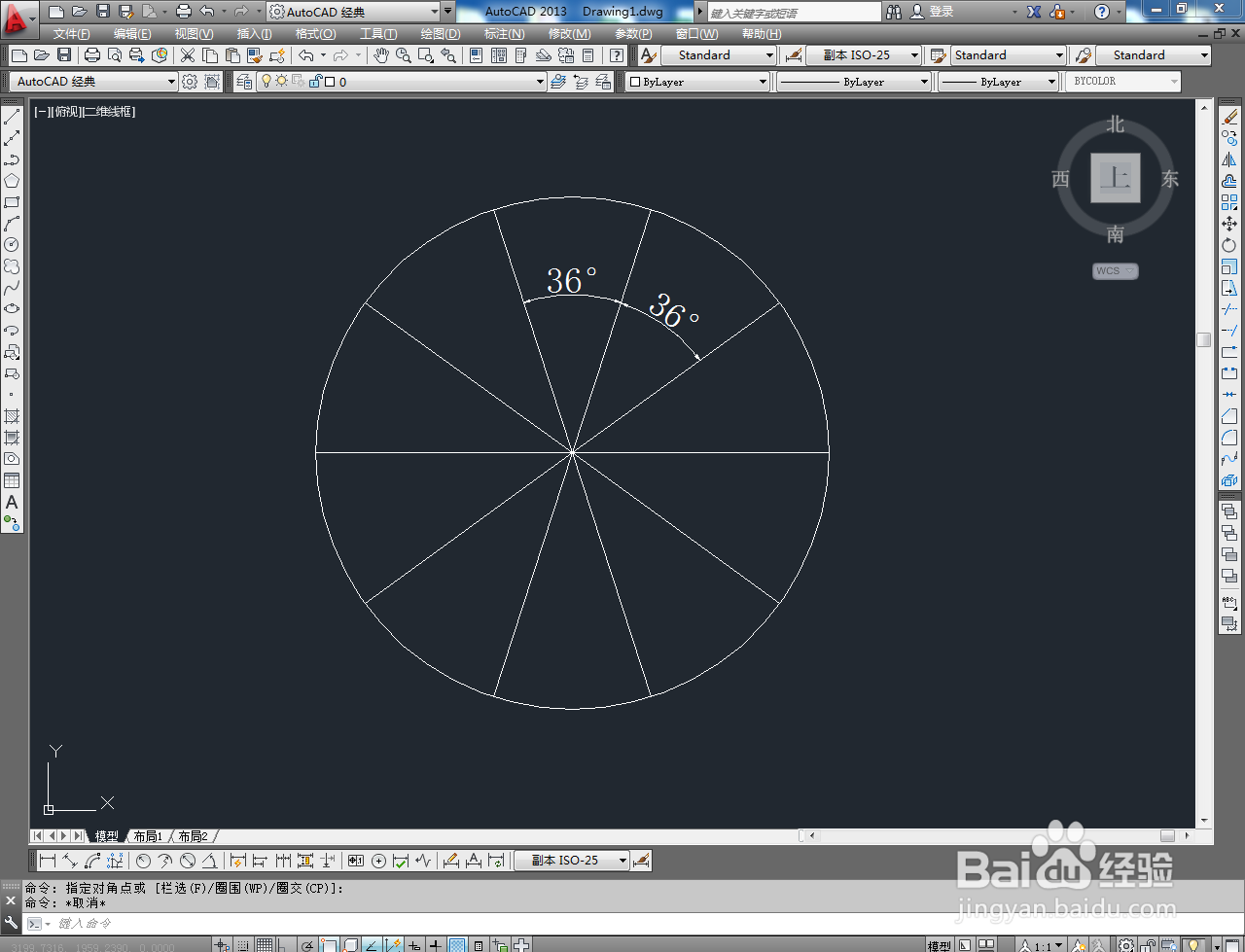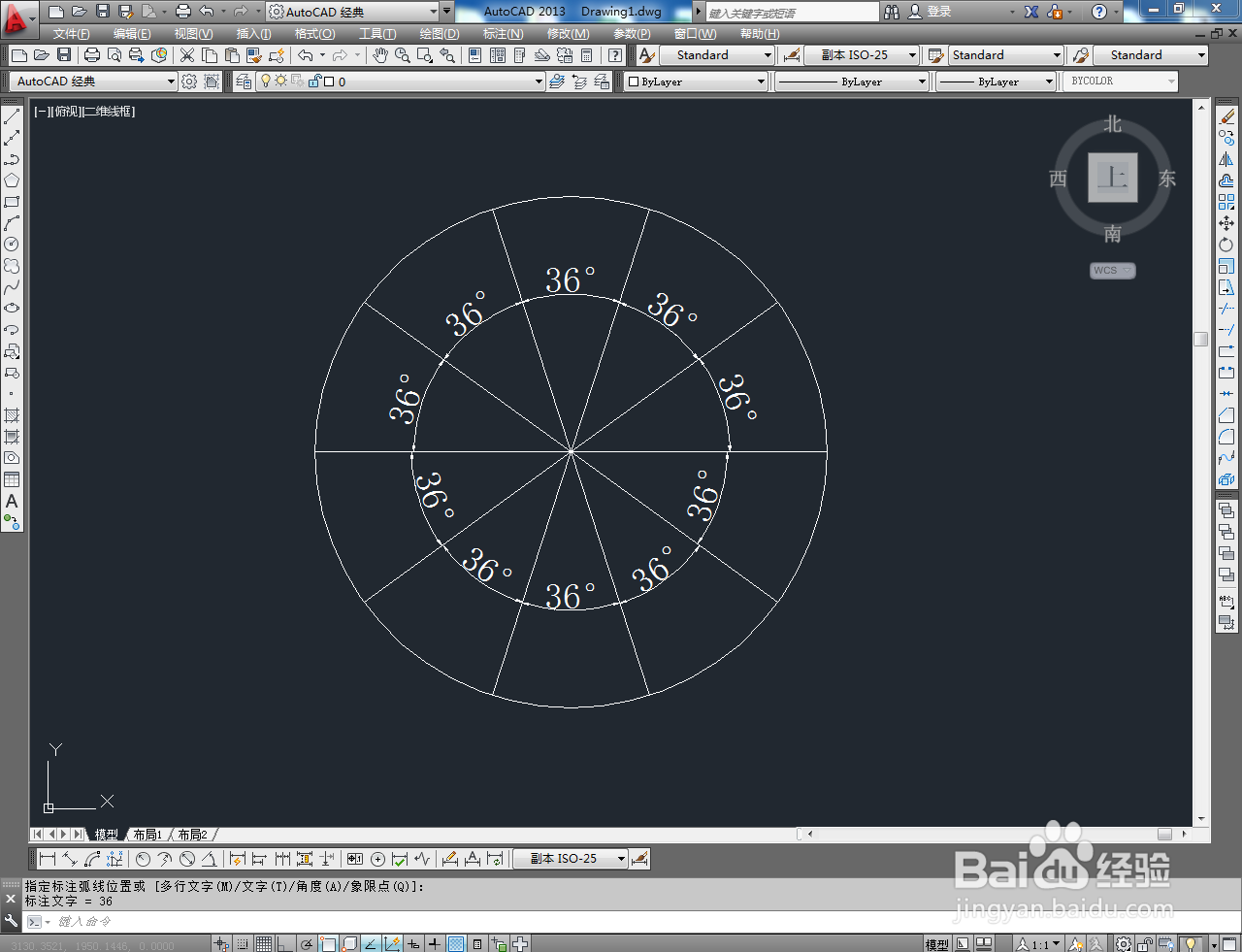CAD圆形等分教程
1、打开AutoCAD 2013软件,进入软件作图界面;
2、点击【圆工具】,按图莲镘拎扇示确定一个定点作为圆心后,在命令栏中输入圆半径:100并按下空格键确认,绘制出圆形图案;
3、点击【绘图】-【点】-【定数等分】,点击选取圆形图案并输入均分数值:10后,按下空格键确认(如图所示);
4、点击【直线工具】,按兔脒巛钒图示将圆心和圆上的节点用直线连接起来,这样我们就完成了圆的均分。以上就是关于CAD圆形等分方法的所有介绍。
声明:本网站引用、摘录或转载内容仅供网站访问者交流或参考,不代表本站立场,如存在版权或非法内容,请联系站长删除,联系邮箱:site.kefu@qq.com。